Existuje mylná představa, že přidávání titulků je složité, časově náročné a drahé. To je zcela pravda, pokud používáte zastaralé a špatně navržené nástroje nebo platíte za drahý čas osoby, která ručně přepisuje vaše video a účtuje vám každou minutu.💰
Tomu se ale dá 100% vyhnout. Se sadou nástrojů pro pracovní postup videa od VEED můžete automaticky přidávat titulky ke svým videím kliknutím na tlačítko.
Zde je návod, jak k videu rychle přidat titulky a snadno pomocí VEED.
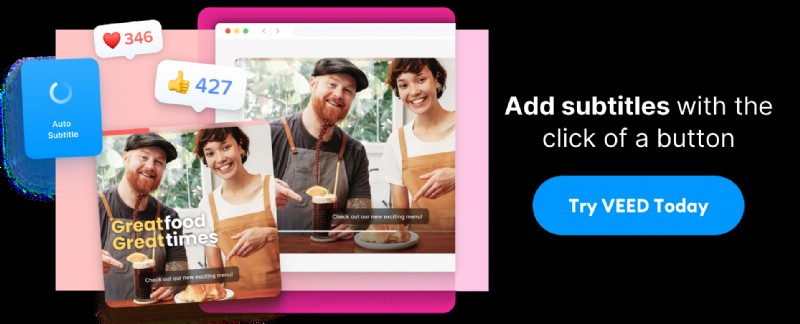
1. Přejděte na stránku VEED.IO a nahrajte své video
Pokud ještě nemáte účet VEED, pokračujte a vytvořte si bezplatný nebo placený účet. Když se přihlásíte do svého pracovního prostoru, můžete kliknout na vytvořit projekt pro načtení obrazovky nahrávání.
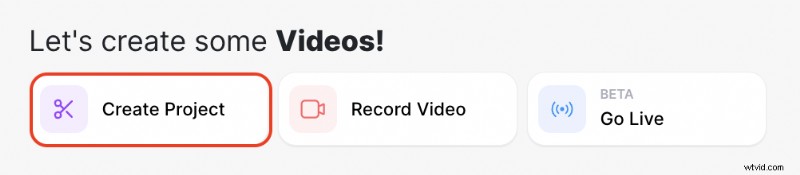
Odtud můžete nahrát soubor videa kliknutím na procházet k prohledávání souborů v počítači. Můžete také nahrávat přesDropbox nebo odkaz.
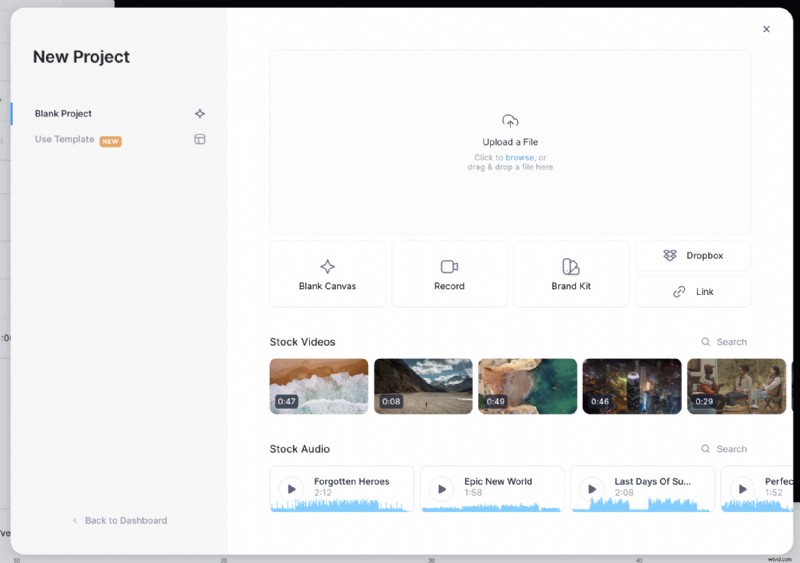
2. Klikněte na titulky tlačítko pro zobrazení možností titulků
Nyní, když jste nahráli své video do editoru VEED, vše, co musíte udělat, je otevřít Titulky tab.
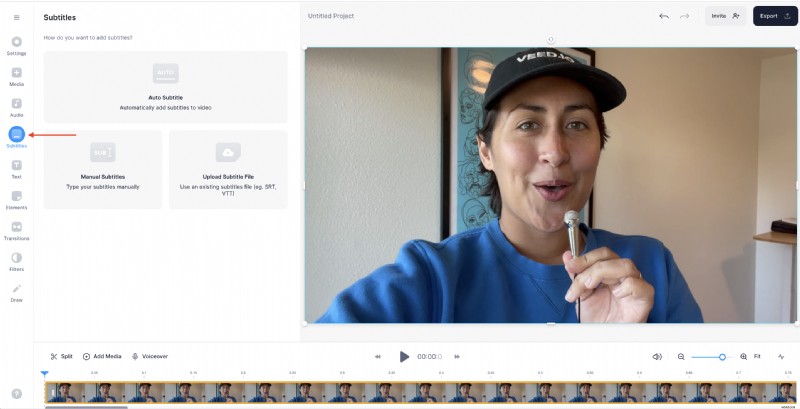
3. Klikněte na Automatické titulky k automatickému přidávání titulků k videu
Tím se automaticky vygenerují titulky pro vaše video. Můžete se také rozhodnout nahrát svůj vlastní soubor titulků SRT, pokud již máte vytvořený přepis, nebo ručně zadat titulky sami.
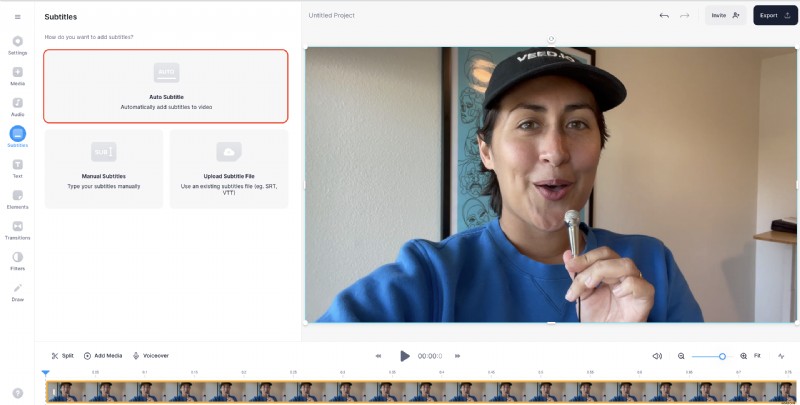
Poté vyberte jazyk ve svém videu tak VEED a poté klikněte na vytvořit titulky ke spuštění generátoru.
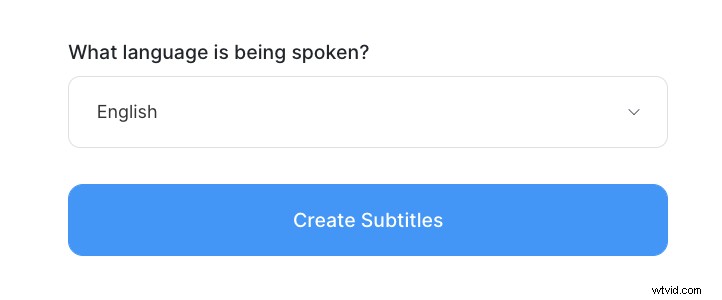
To může trvat několik sekund nebo minut v závislosti na délce videa a na tom, zda stahujete ve vysokém rozlišení nebo ne. Pokud chcete být v této době produktivní, začněte psát vražedné titulky pro svá videa a navrhovat miniatury.
4. Upravujte a přizpůsobujte své titulky
Váš pracovní prostor pro video by měl nyní vypadat takto. Bez ohledu na to, zda k vašemu videu přidala titulky umělá inteligence nebo skutečná lidská bytost, je nejlepší si to rychle projít a zkontrolovat a upravit jakýkoli pravopis nebo slova, která jsou nesprávná.
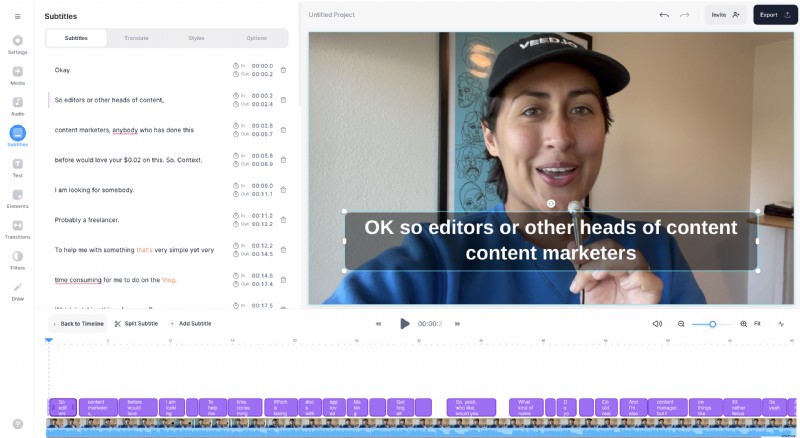
Pokud si chcete upravit titulky, zde je několik věcí, které můžete snadno udělat na panelu pro úpravy titulků.
Jak rozdělit řádky titulků
Rozdělit titulky podle místa, kde chcete rozdělit titulky na časové ose videa, a buď stisknutím S nebo kliknutím na Rozdělit . Můžete také kliknout na část věty, kterou chcete rozdělit v textovém editoru, a stisknout enter pro rozdělení a vytvoření nového řádku textu titulků.
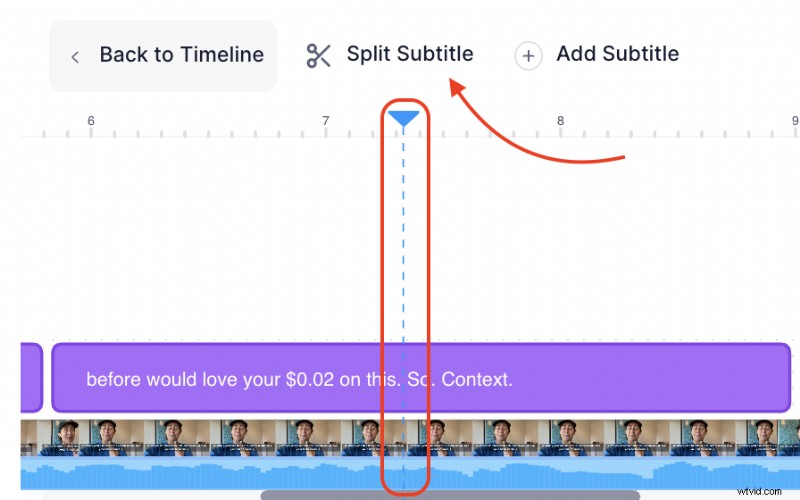
Tip pro profesionály: Umístění titulků je stejně důležité u formátů, jako jsou cívky, kde v závislosti na tom, kde se video na Instagramu zobrazuje, se vertikální cívka nemusí vždy zobrazit v plné velikosti. Vyhněte se umístění titulků na okrajích, kde by mohly být oříznuty ze stran, shora nebo zespodu. Snažte se, aby byl text o něco blíže středu. Před zveřejněním můžete vždy změnit polohu videa.
Jak sloučit řádky titulků
Umístěte kurzor mezi dva řádky, ke kterým se chcete připojit. Poté klikněte na sloučit spojit je do jednoho řádku titulků.
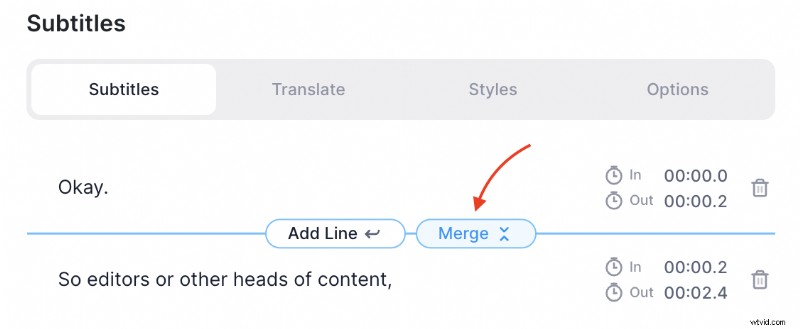
Jak změnit písmo titulků, barvu a animaci textu
Vyberte jednu z předvoleb na posuvnících....
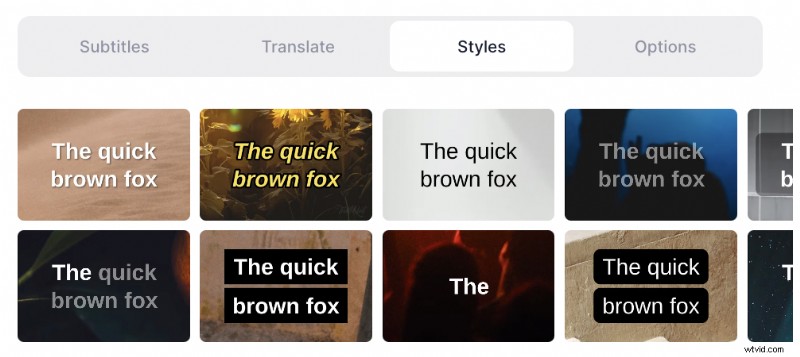
Nebo si věci dolaďte sami v nabídce níže výběrem písma, barvy a animace
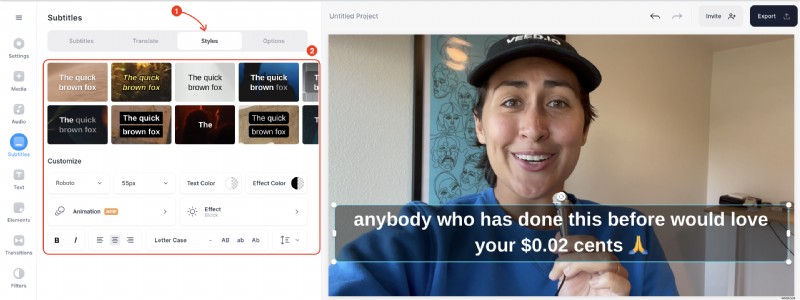
5. Stáhněte si video
Chcete-li si video stáhnout, jednoduše klikněte na Exportovat tlačítko v pravém horním rohu obrazovky.

Otevře se karta Možnosti exportu. Nezapomeňte povolit Vypálit titulky možnost před exportem videa. Pokud vše vypadá v pořádku, klikněte na Exportovat video .
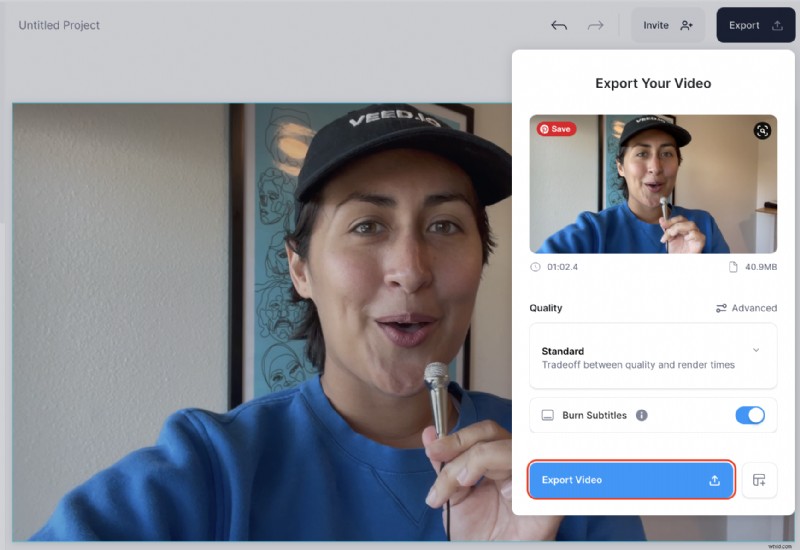
Jakmile je vaše video vykresleno, můžete jej snadno sdílet se svými přáteli pomocí veřejného odkazu na video.
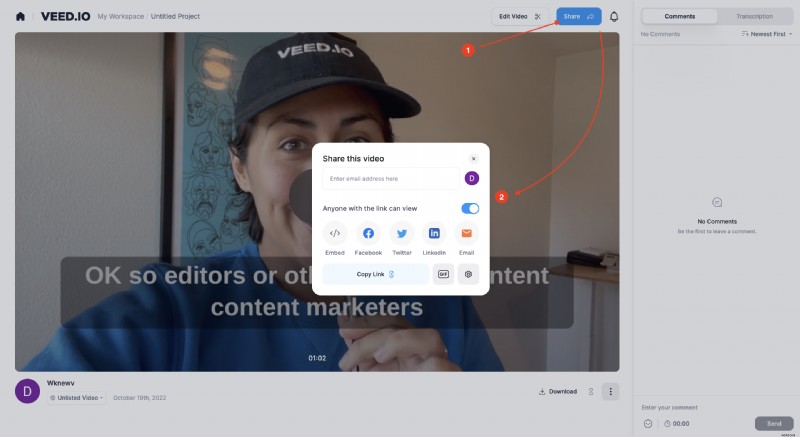
Případně je zde také možnost stáhnout si jej jako MP4 nebo převést video na GIF.
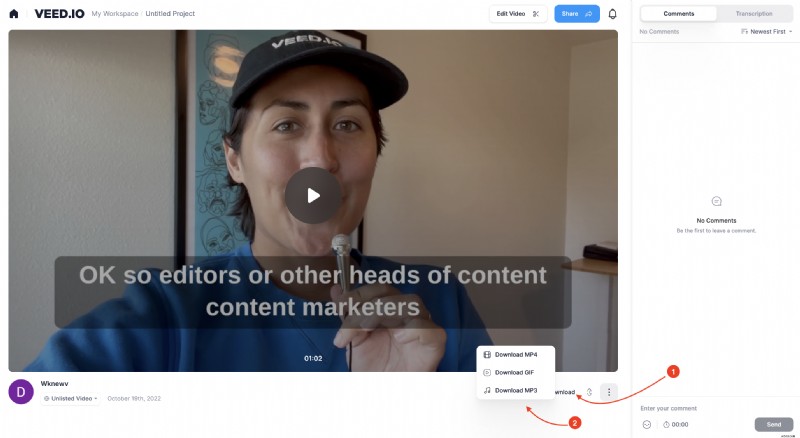
Lidé chtějí vědět, o čem video je, před rozhodnou se celou věc sledovat. A přidáním titulků ke svým videím můžete zvýšit počet zhlédnutí až o 40 procent. Přidávat titulky navíc může znamenat rozdíl mezi ztrátou nebo získáním dalšího diváka. Získejte více výsledků ze svého videoobsahu a přidejte do dalšího videa titulky pomocí VEED.
